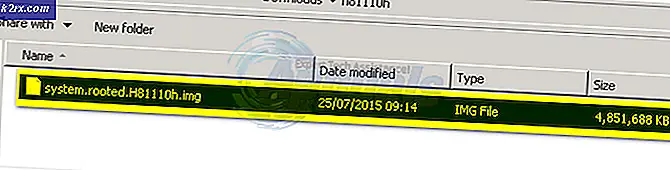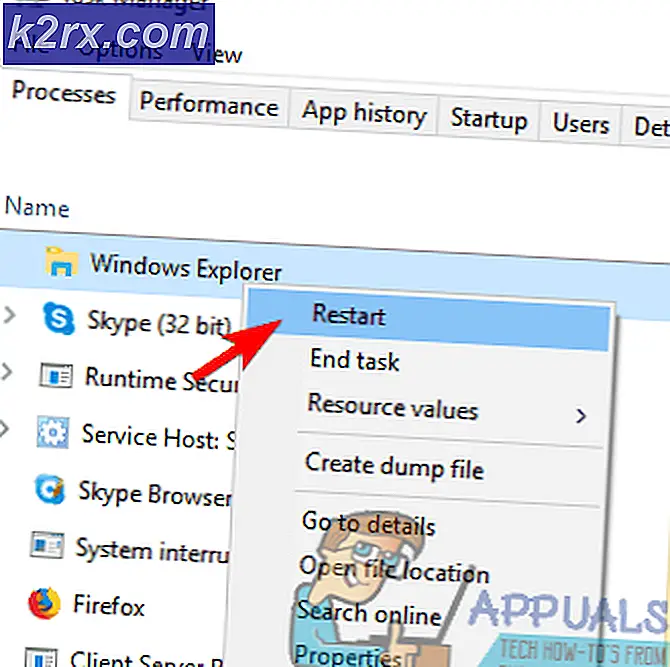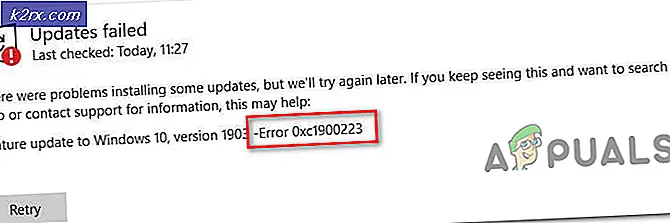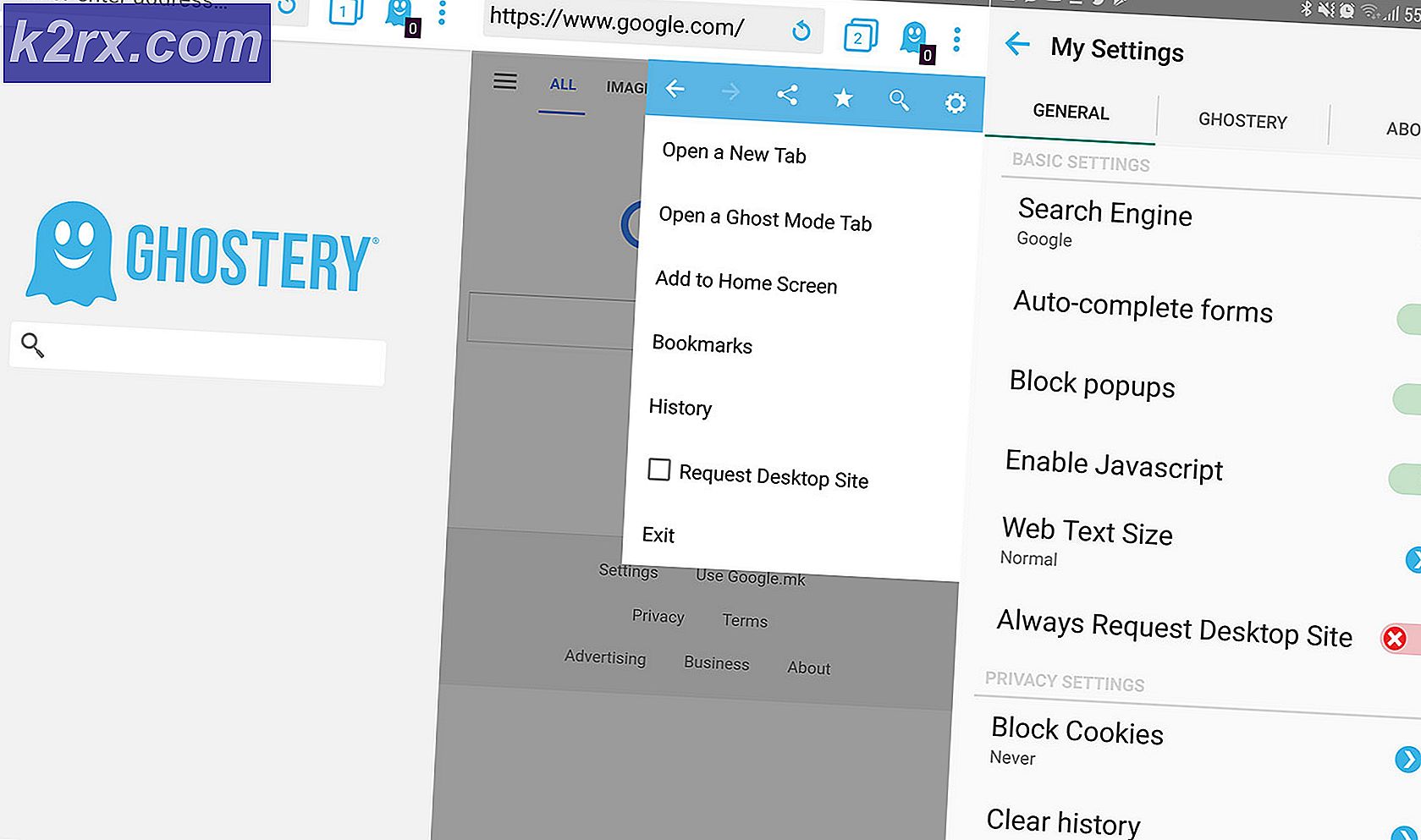Fix: Dödsdödsproblemet på en Samsung Galaxy S6 Edge
Det har rapporterats om en hel del Samsung Galaxy S6 Edge- enheter över hela världen somnar och sedan vaknar inte oavsett hur många gånger användarna trycker på strömbrytaren. Den här problemet är lämpligt känd som Dödsdöd (eller SOD) när en Android-enhet går som vanligt, men misslyckas med att vakna nästa gång användaren trycker på strömbrytaren eller hemknappen.
Problemet med dödsdöd är ett problem som kräver omedelbar uppmärksamhet oberoende av vilken typ av enhet som påverkas av det, och följande är de två mest effektiva lösningarna på problemet:
Metod 1: Tvinga enheten att starta om
Precis som defibrillatorer används för att föra människors hjärtan till normala sinusrytmer, är den bästa lösningen för alla enheter som påverkas av Sleep of Death-problemet, inklusive Samsung Galaxy S6 Edge, att helt enkelt tvinga enheten att vakna.
Ett av de bästa sätten att tvinga en Android-enhet att vakna är att ta bort batteriet, installera om det och slå på enheten.
Samsung Galaxy S6 Edges batteri är dock inte användarvänligt, vilket innebär att enheten inte kan väckas ur dödsdöd genom att dra ut batteriet. Lyckligtvis har folk Samsung har gett användarna ett alternativt sätt att tvinga Samsung Galaxy S6 Edge att vakna.
1. Tryck samtidigt och håll ner ström- och volym ned- knapparna uppåt i 7 sekunder.
2. Enheten kommer att bli tvungen att starta om, så vänta bara på att enheten startas omgående.
Metod 2: Återställ enheten till fabriksinställningarna
Även om Metod 1 är mycket effektiv när det gäller att snappa en Samsung Galaxy S6 Edge ut ur en sömn av död, ser det inte ut att problemet inte återfår i framtiden.
Medan många skulle vilja använda en lösning på Sleep of Death-problemet och sedan övervaka enheten i några dagar för att se till att det inte finns något fel med det, skulle de flesta föredra att bli av med problemet helt och säkert att det inte kommer tillbaka.
Tja, den mest effektiva metoden som kan användas för att göra dödsdödsproblemet på en Samsung Galaxy S6 Edge går bort är att återställa enheten till fabriksinställningarna.
1. Gå till Inställningar .
PRO TIPS: Om problemet är med din dator eller en bärbar dator, bör du försöka använda Reimage Plus-programvaran som kan skanna förvaret och ersätta korrupta och saknade filer. Detta fungerar i de flesta fall där problemet uppstått på grund av systemkorruption. Du kan ladda ner Reimage Plus genom att klicka här2. Navigera till inställningarna för säkerhetskopiering och återställning av enheten.
3. Tryck på Factory data reset eller något liknande.
4. Tryck på Återställ enhet eller motsvarande.
5. Följ anvisningarna på skärmen.
6. Starta fabriksåterställning.
7. Ställ in enheten från början om den startas om.
PRO TIPS: Om problemet är med din dator eller en bärbar dator, bör du försöka använda Reimage Plus-programvaran som kan skanna förvaret och ersätta korrupta och saknade filer. Detta fungerar i de flesta fall där problemet uppstått på grund av systemkorruption. Du kan ladda ner Reimage Plus genom att klicka här